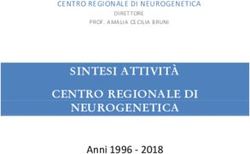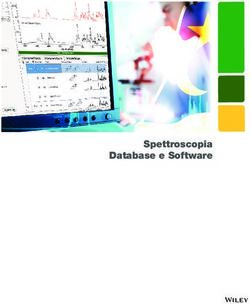TLM WEB E LIBRAMI CORSO ALL'UTILIZZO DEI SOFTWARE SOSEBI - MANUALI SOSEBI
←
→
Trascrizione del contenuto della pagina
Se il tuo browser non visualizza correttamente la pagina, ti preghiamo di leggere il contenuto della pagina quaggiù
Catalog manifesto – C. Harris 2007 1/2
1. Il catalogo della biblioteca non è nostro. Sebbene siamo i creatori e i
manutentori del catalogo, non ne siamo i destinatari. Ogni decisione
sull'interfaccia del catalogo deve obbligarci a chiederci "E' la cosa giusta per gli
utenti?"
2. I record MARC non sono i libri. Alla base, la catalogazione riguarda la creazione di
simboli che rappresentano degli oggetti. Ai nostri utenti non interessano i simboli...
essi cercano l'oggetto reale. Mostriamo loro quanto più possibile delle cose reali
nel catalogo. La dimensione del libro e se abbia o meno "ill. color.", non sono cose
reali.
3Catalog manifesto – C. Harris 2007 2/2
3. I cataloghi devono parlare la lingua degli utenti. Che è poi la lingua dell'utente, di
ciascun singolo utente.
4. Il catalogo di biblioteca è nostro. Ma nostro deve significare noi come lettori, non
noi come bibliotecari. Gli utenti possono entrare in contatto con altri lettori,
ascoltatori, spettatori e il catalogo può gestire queste connessioni in maniera più
potente e chiara: imparare dai tag degli utenti, leggere le loro recensioni e
incontrarli in un'esperienza di biblioteca sociale facilitata dal catalogo.
4Introduzione – Nozioni generali e concetti di fondo
• TLM Web è il software gestionale che il bibliotecario
utilizza per gestire il catalogo.
• Librami è la parte Social OPAC a cui accedono gli utenti.
• TLM Web e Librami nascono da un progetto di
innovazione, in particolare viene ripensato il ruolo
dell’OPAC.
6Introduzione – Differenze generali con TLM 4
• TLM 4 si installa su Windows, mentre TLM Web e Librami non si
installano, si utilizzano accedendo al loro sito web.
• Si possono utilizzare postazioni di lavoro con tutti i sistemi
operativi, non più solo Windows.
• Non occorre installare gli aggiornamenti, essendo come un sito
web troverò sempre l’ultima versione disponibile del software.
• Librami pubblica i cataloghi di tante biblioteche, non solo della mia.
7Introduzione – Requisiti tecnici
1. PC desktop o notebook (TLM Web)
2. PC desktop o notebook, tablet, smartphone (Librami)
3. Connessione internet
4. Browser internet
1. Si consiglia l’utilizzo del browser Google Chrome aggiornato all’ultima versione.
2. In alternativa è possibile utilizzare i browser Mozilla Firefox e Microsoft Edge aggiornati
all’ultima versione.
N.B. Sistemi Operativi non aggiornati potrebbero non consentire un utilizzo ottimale del software.
8Introduzione – Manualistica online e supporto tecnico
Il Manuale dei software TLM Web e Librami è pubblicato
esclusivamente online all’indirizzo: manuali.sosebi.it
Nella stessa pagina sono presenti link alle regole e standard di
catalogazione italiani.
Supporto tecnico SoSeBi:
Email assistenza@sosebi.it Telefono 070/2111704
9TLM Web – Accesso al programma e Dashboard
TLM WEB
tlmweb.librami.it
Ogni operatore ha un proprio account
personale (email + password)
Gli operatori possono accedere a tutte le
biblioteche nelle quali sono abilitati
10TLM Web – Catalogazione Documenti
Documenti
• Qualificazioni
• Descrizione
• Legami
• Autori
• Soggetti / Classi
• Editori / Luoghi
• Rappresentazione
• Abstract / Note
• Categorie
• Grafica / audiovisivi
• Oggetti digitali
• Copie
11TLM Web – Catalogazione Authority
Authority
• Autore
• Soggetto
• Descrittore di soggetto
• Luogo
• Classe
• Marca editoriale
• Repertorio
• Editore
• Possessore
12TLM Web - Circolazione
La Circolazione consente il prestito e la restituzione dei
documenti posseduti dalla biblioteca. Elenco delle funzioni di
Circolazione:
•Locale
Prestito e restituzione di documenti posseduti dalla biblioteca.
•ILL
Prestito e restituzione di documenti fra biblioteche diverse,
ovvero prestito interbibliotecario.
•Archivio Utenti
Archivio contenente l’anagrafica e la situzione relativa agli
utenti della biblioteca.
•Situazione
Situazione complessiva relativa alla Circolazione.
13TLM Web – Circolazione Locale
La circolazione locale riguarda le attività di prestito, restituzione e
rinnovo di documenti. Si distingue dal prestito interbibliotecario,
perchè il locale si riferisce al posseduto della biblioteca.
Per effettuare una di queste operazioni si fa prima una ricerca per:
• Utente
• Documento, per barcode o inventario
• Documento, per titolo
La spunta cerca in Polo si riferisce alla possibilità di effettuare la
ricerca in tutta la rete bibliotecaria (Sistema o Polo) di cui la
biblioteca fa eventualmente parte.
14TLM Web – Circolazione ILL
La funzione di circolazione ILL è relativa al prestito interbibliotecario
di un documento che non è posseduto dalla mia biblioteca, ma da
una delle altre biblioteche rete di cui fa parte (Sistema Bibliotecario,
Polo SBN).
La funzionalità consente di effettuare una ricerca per:
- Nuova richiesta
Filtro per Titolo e Autore.
- Inviate
Filtro per Data, Ricerca Utente, Filtro richieste, Biblioteca.
- Ricevute
Filtro per Data, Filtro richieste, Biblioteca.
15TLM Web – Archivio Utenti
L’archivio utenti contiene le schede anagrafiche e la situazione
di tutti gli utenti iscritti sia nella singola biblioteca che nella rete
di cui fa eventualmente parte (Sistema Bibliotecario, Polo SBN).
Per effettuare la ricerca in tutta la rete è necessario selezionare
la voce Polo.
16TLM Web – Situazione circolazione
La funzione mostra il riepilogo della situazione relativa ai
prestiti ed alle prenotazioni.
Il tab Prestiti consente di filtrare le informazione per:
Tipo prestito, Data, Ricerca utente, Cerca in Polo (cerca in tutta
la rete di biblioteche), Tutti, Da sollecitare, Sollecitati, Escluso
sollecito.
Il tab Prenotazioni consente di filtrare le informazioni per:
Tipo prenotazione, Data, Ricerca utente, Cerca in Polo (cerca in
tutta la rete di biblioteche)
17TLM Web – Ricerca bibliografica
La ricerca bibliografica offre la possibilità di effettuare ricerche avanzate in tutto
il catalogo sia della biblioteca che del Polo (dove per Polo si intende la rete di cui
la biblioteca fa eventualmente parte, ovvero il Sistema Bibliotecario o Polo SBN).
I campi di ricerca a disposizione sono:
• Materiale
• Natura
• Tipo record
• Localizzazione
• Autore
• Numero standard
• Identificativo
• Titolo
A questi campi base di ricerca, si possono aggiungere ulteriori filtri.
18TLM Web - Statistiche
Tipologia di Statistiche prodotte da TLM Web:
• Circolazione
• Utenti
• Rinnovi
• Posseduto
• ILL
19TLM Web - Stampe
Elenco delle funzionalità di stampa:
• Documenti
• Authority
• Circolazione
• Utenti
• Barcode
• Documenti
• Utenti
20TLM Web - Amministrazione
Le funzionalità relative all’amministrazione e configurazione
del software TLM Web consentono di parametrizzare il
programma in base alla proprie preferenze di utilizzo. I valori
qui selezionati sono i valori che TLM Web utilizzerà
come preimpostati nello svolgimento delle varie funzionalità
di lavoro:
• Configurazione
• Operatori
• Export
21Librami
22Librami – Iscrizione e Accesso
Per poter utilizzare le funzionalità aggiuntive di Librami
è necessario iscriversi.
I campi richiesti sono Email, Password, Nome, Cognome,
Data di nascita, Sesso.
Non è consentita la registrazione ai minori di quattordici
anni.
E’ richiesta l’accettazione dei termini e delle condizioni
del servizio.
23Librami – Ricerca semplice e avanzata
La barra di ricerca consente di cercare un libro, film, musica o
multimedia, nei cataloghi presenti su Librami.
I cataloghi sono relativi al patrimonio documentale delle
biblioteche / Sistemi / Poli SBN che aderiscono a Librami. Sono
inoltre presenti collezioni di titoli gratuiti curate dalla SoSeBi.
La ricerca semplice avviene utilizzando la tecnologia semantica,
questo consente di avere un numero maggiore di risultati
pertinenti rispetto alla ricerca booleana tradizionale.
24Librami – Ricerca lettori e biblioteche
Da questa pagina è possibile effettuare una ricerca dei lettori
iscritti in Librami e delle biblioteche presenti.
Attraverso la ricerca è possibile aggiungere lettori e biblioteche ai
propri amici.
I dati anagrafici di migliaia di biblioteche italiane sono stati
integrati grazie agli Open Data dell’Anagrafe Biblioteche Italiane.
Librami è quindi un esempio di mashup che fornisce un servizio
innovativo basato sui dati prodotti dalla P.A.
Le biblioteche attive, ovvero quelle che hanno pubblicato il loro
catalogo su Librami, vengono indicate con il colore arancione.
25Librami – Pagina Titolo
Ogni titolo presente su Librami ha una propria pagina descrittiva,
tecnicamente detta prospetto semplice.
I titolo sono presi dai cataloghi bibliotecari pubblicati su Librami, si
riferiscono a libri, musica, film, documenti multimediali.
Ove possibile, viene presentata sulla sinistra l’immagine
di copertina associata al titolo. Sulla destra in colore verde il titolo,
con accanto l’icona e la tipologia di documento. Sotto in colore nero
il nome dell’autore, seguito da un breve sunto (Abstract) del
contenuto dell’opera.
26Librami – Pagina Copia
La Pagina copia mostra il dettaglio, tecnicamente il
singolo prospetto bibliografico, di una delle copie di un titolo (libro,
film, musica, multimedia, etc.) presente nel catalogo di una specifica
biblioteca.
Nel riquadro In biblioteca compaiono del collegamenti all’Autore e
Classificazione associati.
Disponibilità mostra in tempo reale se la copia di quel titolo è
disponibile al prestito in biblioteca, con i dati di inventario,
collocazione e copia.
27Librami – Pagina e Scaffale personale
Ogni lettore iscritto in Librami può creare il proprio scaffale
personale dove aggiungere i titoli preferiti.
Per impostazione predefinita gli scaffali sono visibili
pubblicamente, questa impostazione può essere modificata
dalla propria pagina personale.
Può essere modificata la visibilità di ogni singolo titolo
inserito nello scaffale: Pubblico, Iscritti in Librami, Amici,
Nascosto. In questo modo posso aggiungere allo scaffale
anche titoli che non voglio siano visibili a tutti.
Lo stato di lettura riguarda il fatto se il titolo sia stato
completato, in lettura, oppure se desidero leggerlo.
28Librami – Pagina amici
Quando il lettore è iscritto in Librami può aggiungere amici alla
propria pagina, sia lettori che biblioteche.
Inoltre Librami suggerisce lettori affini da aggiungere ai propri
amici, in base alla similitudine degli scaffali.
Cliccando su uno degli Amici è possibile andare allo scaffale
personale o alla Pagina Biblioteca.
29Librami – Pagina Biblioteca / Sistema / Polo In Librami ogni biblioteca ha una propria pagina informativa. Per cercare su Librami una biblioteca, Sistema, Polo SBN, si utilizza la specifica pagina di ricerca. Nel caso di biblioteche, Sistemi Bibliotecari, Poli SBN che utilizzano Librami per la pubblicazione del proprio catalogo, a partire dalla pagina informativa è possibile effettuare una ricerca mirata nel loro specifico catalogo. Le biblioteche in questo caso dovranno consigliare ai propri utenti di iniziare le ricerche dalla loro specifica pagina, indicandone l'indirizzo web (URL) in modo che possano accedere direttamente senza necessariamente passare dalla home page di Librami. Ogni biblioteca possiede un indirizzo breve ed amichevole (URL in Librami) visibile nella stessa pagina della Biblioteca, sotto la riga dell'indirizzo. 30
Librami – Notifiche e Lavora come
Le notifiche, rappresentate dall’icona di una busta aperta,
mostrano le comunicazioni relative a:
• Lettori che ti aggiungono alla cerchia di Amici
• Biblioteche che ti aggiungono alla cerchia di Amici
• Nuovi post dalle biblioteche in cui si è iscritti
L’icona con due frecce blu opposte, consente di cambiare
la modalità di lavoro da utente a biblioteca, per poter accedere
alle impostazioni di configurazione (icona gialla con le rotelle)
relative alla biblioteca, Sistema, Polo di appartenenza lavorativa.
Questa funzionalità è riservata solo agli operatori di biblioteca che
lavorano in una biblioteca attiva in Librami.
31GRAZIE PER L’ATTENZIONE
Per informazioni contattateci:
SoSeBi S.r.l. Tel. 070/2110311
info@sosebi.it www.sosebi.it
32Puoi anche leggere